指定文件歷程的自適應、包含或排除設定,以及作用中零件的 3D 鎖點間距和攻牙孔的設定。
存取方式
功能區:
「工具」頁籤  「選項」面板
「選項」面板  「文件設定」
「文件設定」
![]() 。在對話方塊中,按一下「塑型」頁籤。
。在對話方塊中,按一下「塑型」頁籤。
作用中文件類型可確定可用的選項。
自適應使用於組合中
僅當作用中的零件是自適應零件時才可用。移除在組合中使用某個自適應零件的指標。清除該勾選方塊即移除自適應指示器。
緊密模型歷程
選取在儲存檔案時清除撤回文件歷程。清除此勾選方塊可重新產生文件歷程,以便重新啟用快速編輯效能。選取「管理」頁籤  「更新」面板
「更新」面板  「全部重建」。
「全部重建」。
進階特徵驗證
設定計算零件特徵的演算法。
選取此選項後,會使用綜合計算演算法,該演算法速度較慢,但在少數情況下可產生更精確的特徽結果。取消此選項以使用最佳化的特徵計算演算法,該演算法可以顯著改進薄殼、拔模、增厚和偏移特徵的效能。
- 為了避免非預期的拓樸變更,系統不允許您在一個零件內混合使用兩種演算法。
- 「進階特徽驗證」選項不可用於綜合演算法計算的舊式零件。
保留增強的圖形詳細資料
選取此選項後,會將圖形資訊與檔案一起儲存在磁碟上。如果將「應用程式選項設定」-「顯示」頁籤設定為「更平滑」,則會在圖形顯示中使用此詳細資料。
在瀏覽器中展示約束狀態
依預設,約束狀態會在組合瀏覽器中顯示為  、
、 或
或  ,以指示三種狀態之一:
,以指示三種狀態之一:
- 完全約束:黑點指示元件已完全約束。

-
約束不足:空心點指示元件約束不足且需要注意。若要解決問題,請先開啟「編輯約束」對話方塊,以找出可能的問題。
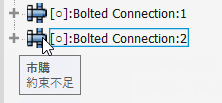
- 未知:虛線指示元件的約束狀態未知。若要解決此狀態,請重建組合:在功能區上,按一下「工具」頁籤
 「管理」頁籤
「管理」頁籤  「更新」面板
「更新」面板  「全部重建」
「全部重建」 。
。
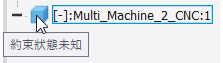
剖面
- 參與組合和圖面剖面
-
選取此選項後,會在圖面中的元件關聯式功能表中,選取「剖面」選項。元件會參與組合模型的剖面。清除此選項後,會在圖面中的元件關聯式功能表中,選取「無」選項。元件不會參與組合模型的剖面。
攻牙孔直徑
根據指定螺紋的大徑、小徑、節距或攻牙鑽孔直徑,控制攻牙孔模型特徵的大小。
- 套用至舊式攻牙孔
-
更新現存舊式孔的設定。選取此選項並按一下「確定」時,文件中的所有舊式攻牙孔特徵都將採用「攻牙孔直徑」設定。
3D 鎖點間距
設定鎖點之間的距離,以便在作用中的零件中精確繪製 3D 草圖。使用「移動特徵」拖曳特徵時,請控制鎖點精確度。
使用者座標系統
按一下「設定」:開啟「UCS 設定」對話方塊。設定 UCS 命名字首、定義預設平面以及選取 UCS 及其特徵的可見性。
初始視圖範圍
在建立檔案時,設定在從樣板建立模型時的初始可見區域。在您的樣板檔案中規劃此設定可影響新檔案。您可以設定圖形視窗的初始高度和寬度。
初始視圖範圍的單位會遵循樣板的「單位」頁籤上的設定。
在 Inventor 中開啟組合時,作用中的設計視圖可控制初始視圖。
開啟零件檔時,零件的大小可控制初始視圖。
命名字首
控制用於新實體本體或新曲面本體的預設命名規則字首。對於實體本體,預設字首為 Solid;對於曲面本體,預設字首為 Srf。
「製作元件」對話方塊
按一下「選項」,將開啟「製作元件選項」對話方塊,其中包含特定於作用中專案的設定。您可以為每個專案建立不同的設定。
修復環境
選取此選項後,會在執行手動修復作業 (例如邊界補面) 後自動檢查模型的品質。如果在複雜模型上選取此選項,系統效能會降低。
交互接觸
本節中的資訊僅適用於組合。
選取此選項後,系統將對元件之間的接觸情況進行分析。系統效能會降低。依預設,不會選取此選項。
- 僅限接觸集
-
將在接觸分析中要對其進行接觸和干涉分析的元件限制為所選元件。然後,您可以縮減對接觸解析器的輸入。
在組合中按一下右鍵,將所選元件指定為接觸集。
- 所有元件
-
分析組合中所有元件的接觸。
- 接觸解析器關閉
-
關閉解析器分析。
- 曲面複雜性
-
選取此選項後,會使用稍微欠精確的約束和干涉偵測,從而獲得較高的效能。忽略彼此極為相近的複雜表面。
-
全部曲面
會考慮所有曲面。此選項最精確,但對於某些模型來說,速度可能會較慢。
-
一般曲面
考慮大多數曲面;忽略某些圓角 (混成)。排除效能方面最有問題的一些情況。在效能與精度之間提供合理的折衷。
-
簡單曲面
忽略非解析曲面。可獲得最佳效能,但會忽略 NURBS 曲面之間的任何接觸。
-